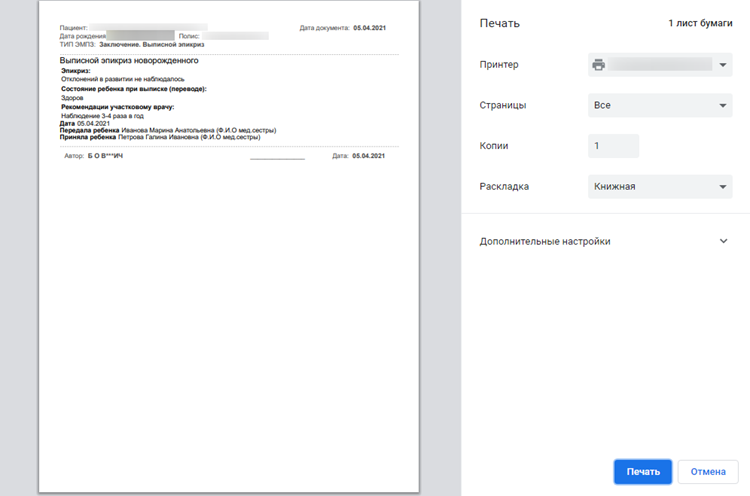...
Для пользователя с ролью «Врач стационара» отказ от/в госпитализации оформляется в блоке «Выписка», подробнее см. в разделе Заполнение блока «Выписка».
Также в блоке «Поступление» возможно создание и просмотр медицинских записей, например, по результатам первичного осмотра пациента. Для получения подробной информации о существующей записи необходимо нажать на нее. Для добавления новой медицинской записи необходимо нажать кнопку . Подробнее о медицинских записях см. в разделе Работа с блоком «Медицинские записи».
Раздел медицинские записи
...
Также в блоке «Движения пациентов по отделениям» возможно создание и просмотр медицинских записей, например, результата этапного эпикриза. Для получения подробной информации о существующей записи необходимо нажать на нее. Для добавления новой медицинской записи необходимо нажать кнопку . Подробнее о медицинских записях см. в разделе Работа с блоком «Медицинские записи».
...
В данном блоке возможно создание и просмотр медицинских записей. Для получения подробной информации о существующей записи необходимо нажать на неё. Для добавления новой медицинской записи необходимо нажать кнопку . Подробнее о медицинских записях см. в разделе Работа с блоком «Медицинские записи».
Раздел медицинские записи
...
При вводе наименования или номера шаблона медицинской записи автоматически отобразится список шаблонов, загруженных в Систему, названия которых совпадают с введенным значением:
Ввод наименования медицинской записи
Для того, чтобы загрузить шаблон медицинской записи следует нажать кнопку . В результате откроется форма выбора файла для загрузки. После выбора файла шаблон медицинской записи будет загружен в Систему и доступен для выбора.
Переход к загрузке шаблона
...
Для просмотра «Избранных» шаблонов необходимо на форме выбора нажать .
Переход к избранным шаблонам
Отобразится список «Избранных» шаблонов медицинских записей.
Список «Избранных» шаблонов медицинских записей
...
Для создания медицинской записи необходимо выбрать шаблон из списка. Выбранный шаблон отобразится на странице, его необходимо заполнить:
Заполнение медицинской записи
...
После заполнения шаблона необходимо нажать кнопку «Просмотреть». Отобразится печатная форма медицинской записи с заполненными полями:
Отображение печатной формы заполненной медицинской записи
...
Распечатать можно только подписанную медицинскую запись. Для печати добавленной записи необходимо нажать кнопку «Подписать и распечатать» в распечатать» в неподписанной мед.записи или кнопку «Распечатать» в подписанной. Для печати нескольких подписанных медицинских записей следует отметить необходимые записи, а затем нажать кнопку «Печать».
Множественная печать медицинских записей
Далее откроется «Распечатать» в подписанной. Откроется вкладка предварительного просмотра печатаемого документа печатаемых документов в браузере. Дальнейшая печать выполняется средствами браузера при помощи кнопки «Печать».
Печать медицинской записи средствами браузера
После оформления медицинской записи ее можно свернуть, нажав слева или по названию мероприятия. Сохраненная медицинская запись отобразится в разделе. В столбце «Врач» отображается ФИО и должность врача сохранившего или подписавшего медицинскую запись.
Добавленная медицинская запись
...
В данном блоке есть возможность просмотра медицинских записей. Для получения подробной информации о существующей записи необходимо нажать на неё. Для добавления новой медицинской записи необходимо нажать кнопку . Подробная информация о медицинских записях описана в разделе Работа с блоком «Медицинские записи».
Раздел медицинские записи
...